「最近、気に入りのApple Musicを聴くのにハマっているので、誰かから電話がかかってくるたびに流してほしい。Apple Musicを着信音にすることができますか?」
音楽ストリーミングに関しては、なぜ多くの人々がApple Musicを使うことに夢中になっているのかと聞きたいでしょう。特典も豊富で、時には限定曲も聴けるので、音楽リスナーにはたまらないプランですね。
幸いなことに、Apple Musicを着信音に設定する手順について質問されている方の中には、正しいページにたどり着かれた方もいらっしゃるでしょう。ここでは、Apple Musicの曲を変換して、どのデバイスでもアクセスできるようにし、スマホの着信音に設定する方法について説明します。
実は、Apple Musicの曲を着信音にする のは、全くの手抜きです。きっと、初めてでも、うまくできるようになるはずです。それでは、さっそく始めてみましょう。
コンテンツガイド パート1.Apple Music変換ソフトでApple Musicを変換するパート2.iTunesを使わずに変換したApple Musicの曲をiPhoneの着信音に設定する方法パート3。【iTunesで】変換されたAppleMusicの曲をiPhoneの着信音として設定する方法パート4.まとめ
Apple Musicの着信音をスマホで作れば、特にカスタムメイドのものがあれば、より魅力的なものになるでしょう。でも、どうすればいいのでしょう?
Apple Musicの楽曲は、AppleのFairPlay Protection Policyの下にあることを知っておく必要があります。つまり、実際にはアプリから直接Apple Musicの曲をダウンロードすることができないため、アプリ外での利用はうまくいきません。Apple Musicのサブスクリプションに登録していれば可能ですが、アプリの外での再生はできません。
Apple Musicを着信音にするためには、まず楽曲のDRM保護を解除し、使用するスマホに対応したファイル形式に変換する必要があります。
Apple Musicを着信音に設定するためのアプリを見つけることは、これまで同じ活動を試みたことがない方にとっては難しい作業かもしれません。仕方がないことです。実際、ウェブを閲覧していると、数多くのお勧め製品が紹介されています。コンピュータにインストールするアプリを選択する前に、常に注意を払う必要があります。もちろん、専門的な変換ソフトウェアに頼ることを常にお勧めします。信頼性が高いだけでなく、すでにその効果が証明されており、あなたのPCやファイルに害を与えることはないでしょう。ここでおすすめのアプリは、この「DumpMedia Apple Music変換」です。
このDumpMedia Apple Music変換 が一番優れている理由は何ですか?次はこのソフトウェアの機能です:
Apple Musicのお気に入りをどのデバイスでも再生できる形式に変換し、Apple Musicをスマホの着信音にするためには、以下の手順で行う必要があります:
ステップ1.まずはアプリをインストールして起動します。その後Apple Music WEBプレイヤーを開き、アカウントにログインしてください。次は変換したいAppleMusicの曲の選択できます。このアプリは、一度にたくさんのAppleMusicの曲を変換することもできます。 したがって、変換する曲がたくさんある場合は、複数の曲を選択してもいいです。
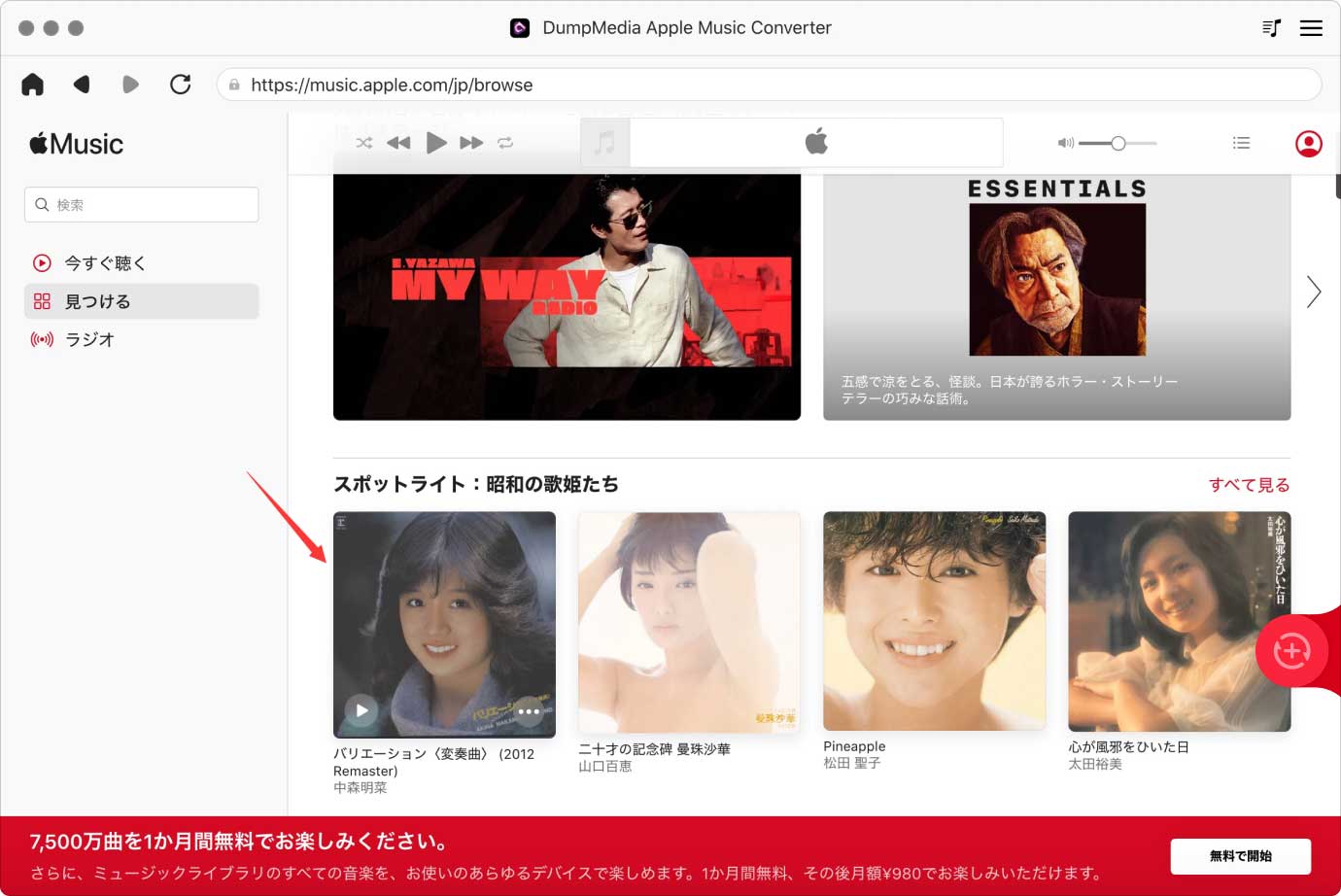
ステップ2.変換したいApple Musicの曲をすべて選択したら、次は出力パラメータを自由に設定します。ただ、出力形式と出力パスの2つの重要な設定を忘れないようにしましょう。オプションはすべて自由に変更することができます。

ステップ3.ページ下部の「変換」ボタンをタップすると、アプリが変換処理を行います。変換中に、DRM解除の手続きもアプリが行います。

わずか数分で、処理されたApple Musicの曲が変換され、DRMフリーになります。 今こそ、Apple Musicを着信音として設定する方法を学ぶときです。
お気に入りのApple Musicの曲を好きな形式に変換したら、今度は変換した曲をデバイスの着信音に設定しましょう!iTunesアプリがなくてもできます。
なお、Apple MusicをiPhoneの着信音として使用することを目的とする場合、設定すべき出力形式はM4Rです。ファイルを入手したら、それらを直接iPhoneに取り込み、着信音として設定することができます。今回はiTunesアプリを使わずにセットアップができる方法を紹介しようとしているので、続行するには別のツール、iPhone転送ツールが必要になります。
実は、iPhone着メロ作成と一緒にこの便利なツール、iPhone/iPad/iPodマネージャーを利用して、最終的にそれらのApple Music着メロや写真、ビデオ、音楽などのファイルをコンピュータからiOSデバイスに、またはその逆に移動させることができます。これとは別に、数回のクリックでバックアップファイルを作成することも可能です。
Apple Musicの曲をMP3またはM4A形式に変換したら、iPhone/iPad/iPod ManagerツールのiPhone着信音作成機能を通じて、M4R Apple Music着信音に変えるだけです。
すでにM4Rファイルを持っている場合、AppleMusicの着信音を設定するために従う必要のある手順は次のとおりです。
もちろん、いつものように、iTunesアプリは常に役に立ちます。 iTunesアプリを使用して、コンバーターのAppleMusicの曲をiPhoneの着信音として設定することもできます。あなたはそれらをiPhoneに同期させることができ、そしてそれらをAppleMusicの着信音として設定できます。DRMフリーの曲がiTunesライブラリに保存されていることを確認してから、以下の手順に従って続行する必要があります。
ステップ1。 コンピュータ(WindowsまたはMac)でiTunesアプリを起動し、次に[ファイル]ボタンを押します。 その後、「ファイルをライブラリに追加」オプションを選択します。 これで、変換されたApple Musicファイル(M4A、MP3、またはM4R)のiTunesライブラリへのインポートを開始できます。
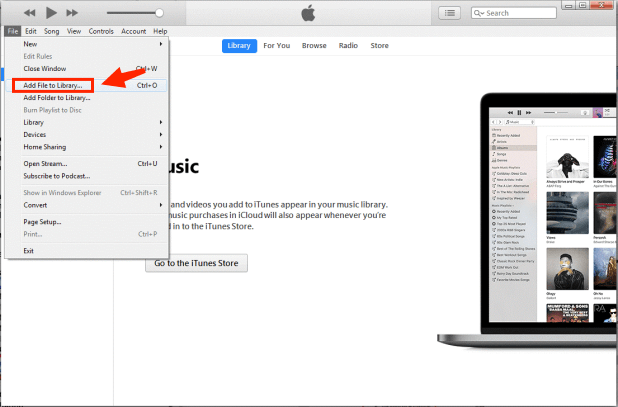
ステップ2。 曲を選択して右クリックします。 表示されたオプションから、[曲の情報]ボタンを選択して続行します。
ステップ3。 画面にポップアップウィンドウが表示されます。 「オプション」をクリックします。 特定のクリップの開始時間と終了時間を設定し、「OK」ボタンをクリックします。 これはAppleの制限として設定されているため、AppleMusicの着信音の長さは40秒にすぎないことに注意する必要があります。
ステップ4。 「ファイル」→「変換」→「AACバージョンを作成」ボタンを押してから「」を選択します変換"その後"データドリブン AACバージョン」。 その後、コピーがiTunesライブラリに保存されます。 AACファイルを再生して、希望の長さに設定されていることを確認することもできます。
ステップ5。 コピーを作成したら、それを右クリックして、オプションから「エクスプローラで表示する」をクリックします。 新しいポップアップウィンドウが画面に表示されます。 名前を変更するように求められます。 「OK」をクリックして続行し、ファイル拡張子が現在から.m4rに変更されることを確認します。 iTunesライブラリに戻り、選択したAppleMusicの曲の短縮バージョンを削除します。
ステップ6。そして、「ファイル」ボタンをクリックしてから、M4Rファイルをライブラリに追加します。それらの作成されたファイルを見つけて、iTunesの「トーンライブラリ」に追加します。
ステップ7。 今こそ、モバイルデバイスをコンピューターに接続するときです。 「トーンを同期」を使用して、サウンドをiTunesと同期します。
ステップ8。それから、iPhoneで、「設定」→「サウンド→「着信音」オプションをクリックします。 次に、デバイスの着信音リストにAppleMusicの曲が表示されます。 これで、使用したいApple Musicの着信音を選択するだけで、基本的にはそれだけです。
確かに、iTunesアプリは非常に便利です。 ファイルマネージャーであるだけでなく、メディアプレーヤーであると同時に、コンバーターでもあります。
これで、お気に入りのAppleMusicの曲を着信音として使用できることがわかりました。 確かに、最初は、Apple Musicの曲が保護されたファイルであるが、DumpMedia Apple Music 変換のようなプロなコンバーターを使用して、DRM保護を削除して、必要に応じてファイルを変換できます。
さらに、iPhoneの着信音として設定するプロセスも非常に簡単で、iTunesを使用するか使用せずにも設定できます。AppleMusicが時々機能しないなどの心配する必要はありません。
